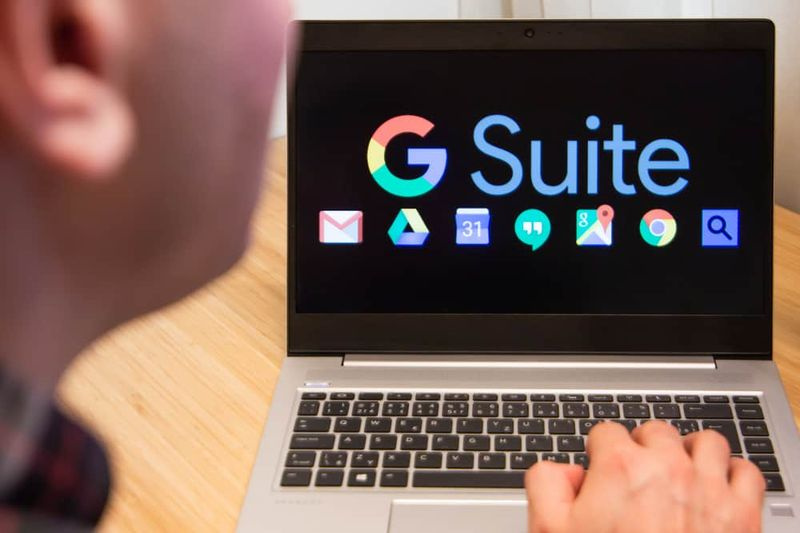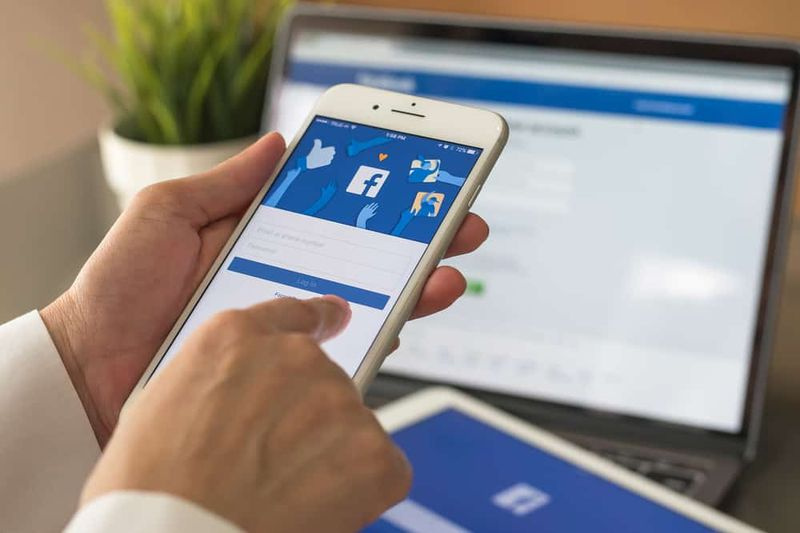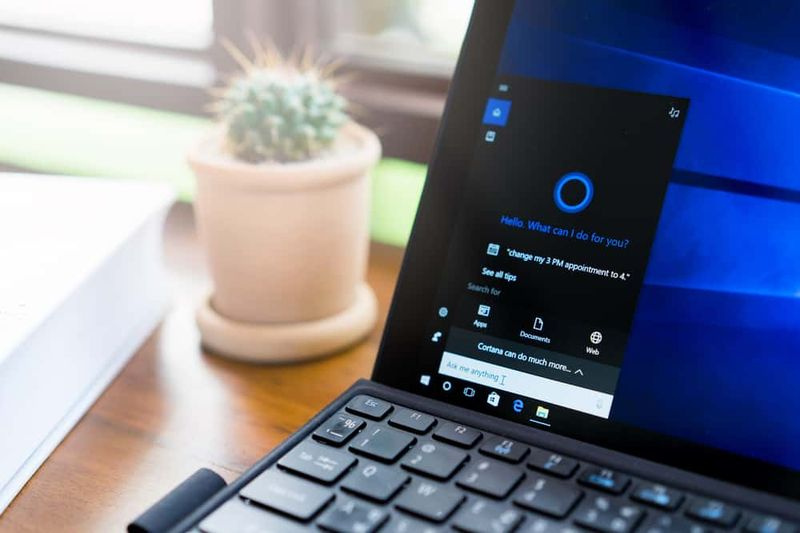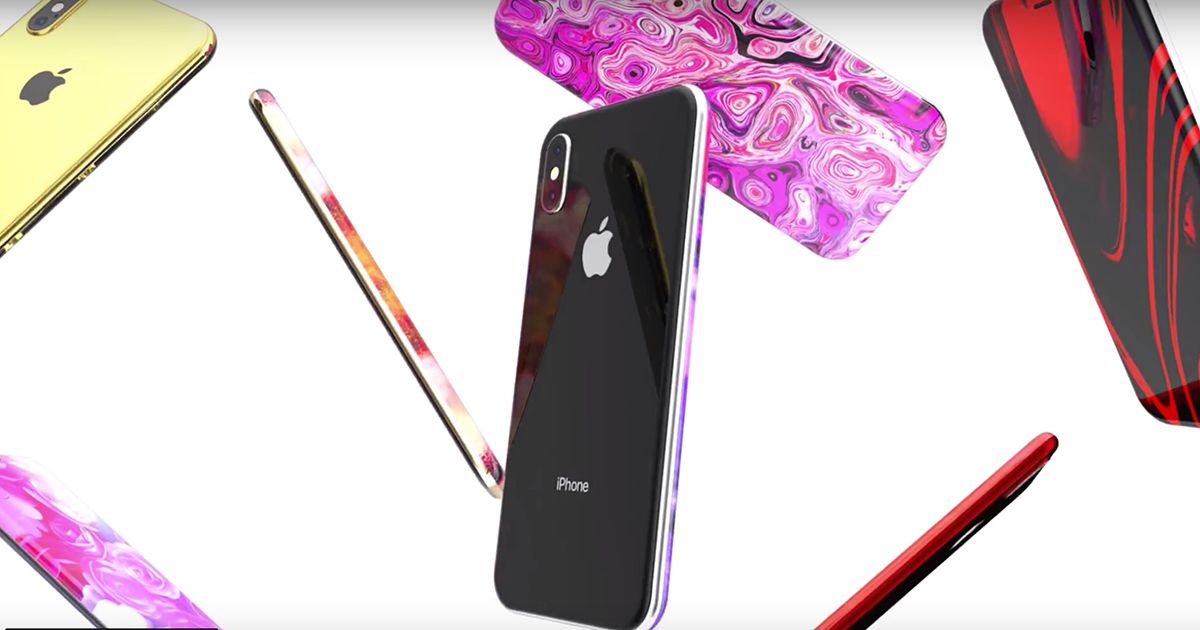উইন্ডোজে রিয়েলটেক এইচডি অডিও পরিচালককে পুনরায় ইনস্টল করবেন
রিয়েলটেক এইচডি অডিও ড্রাইভার উইন্ডোজ সিস্টেমের জন্য সাউন্ড সেটিংস পরিচালনা করতে সর্বাধিক ব্যবহৃত সাউন্ড ড্রাইভার। রিয়েলটেক হাই ডেফিনিশন অডিও ম্যানেজার আসলে রিয়েলটেক অডিও ড্রাইভার সহ প্যাক করে আসে। এটি মূলত সর্বাধিক ব্যবহৃত ব্যবহৃত সাউন্ড ড্রাইভার যা আশ্চর্যজনক বৈশিষ্ট্য সহ লোড করা হয় এবং 5.1 এর চ্যানেল অডিওতে 16.20.24-বিট পালস কোড মড্যুলেশনের পাশাপাশি একটি ছয় চ্যানেল ডিজিটাল টু অ্যানালগ রূপান্তরকারী (ডিএসি) সমর্থন করে। এই নিবন্ধে, আমরা উইন্ডোজে রিয়েলটেক এইচডি অডিও ম্যানেজারটিকে পুনরায় ইনস্টল করার বিষয়ে কথা বলতে যাচ্ছি। চল শুরু করি!
এই সাউন্ড ড্রাইভারটি উইন্ডোজ ডেস্কটপে সাউন্ড কন্ট্রোল প্লেও সহজ করে দেয় এবং অডিও কার্ডের মাধ্যমে আপনার সিস্টেমে একটি উচ্চ মানের সাউন্ড সরবরাহ করে। শব্দের অভিজ্ঞতা বাড়ানোর জন্য এটি আপনার অডিও ডিভাইসের সাথে ট্যাগ করা হয়েছে। সম্প্রতি, উইন্ডোজ ব্যবহারকারীরা সাউন্ড ড্রাইভার অ্যাক্সেস করতে অসুবিধা সম্পর্কেও জানিয়েছেন। ব্যবহারকারীদেরও ছিল রিয়েলটেক এইচডি অডিও পরিচালক আইকনটি টাস্কবার, সিস্টেম ট্রে এবং বিজ্ঞপ্তি বিভাগ থেকে হারিয়ে গেছে বা বিপথগামী হচ্ছে। উইন্ডোজ আপডেটের পরে বা অডিও কার্ড ড্রাইভারের পরিবর্তনের কারণে সমস্যাটি সম্ভবত ট্রিগার হতে পারে।
রিয়েলটেক এইচডি অডিও পরিচালক পুনরায় ইনস্টল করুন রিয়েলটেক এইচডি অডিও পরিচালক
নতুন ড্রাইভার ডাউনলোড করার আগে আপনার বর্তমান সমস্ত ড্রাইভার আনইনস্টল করতে হবে। বিভিন্ন ড্রাইভারের মধ্যে নকল দ্বন্দ্ব রোধ করতে, একজনকে অবশ্যই নকল অডিও ড্রাইভারগুলি আনইনস্টল করতে হবে।
বন্ধুদের ফেসবুক অ্যাপ্লিকেশন পরামর্শ দিন
- ক্লিক উইন্ডোজ + এক্স , এবং নির্বাচন করুন ডিভাইস ম্যানেজার উইন্ডোজ 10 এ ডিভাইস ম্যানেজার খোলার জন্য।
- প্রসারিত করুন শব্দ, ভিডিও এবং গেম নিয়ন্ত্রক তালিকার মধ্যে প্রযোজ্য. সঠিক পছন্দ Realtek হাই ডেফিনিশন অডিও , এবং তারপরে ক্লিক করুন ডিভাইস আনইনস্টল করুন ।
- ট্যাপ করুন এই ডিভাইসের জন্য ড্রাইভার সফ্টওয়্যার মুছুন বিকল্প এবং টিপুন আনইনস্টল করুন বোতাম
- তারপরে আপনি ক্লিক করতে পারেন কর্ম ট্যাব এবং আলতো চাপুন হার্ডওয়্যার পরিবর্তনের জন্য স্ক্যান করুন । উইন্ডোজ স্বয়ংক্রিয়ভাবে রিয়েলটেক এইচডি অডিও ড্রাইভারটি স্ক্যান করে ডাউনলোড করবে এবং তারপরে রিয়েলটেক এইচডি অডিও ম্যানেজার সফ্টওয়্যারটি পুনরায় ইনস্টল করবে।

যাতে ম্যানুয়ালি অডিও ড্রাইভার ডাউনলোড করুন , রিয়েলটেকের অফিসিয়াল ওয়েবসাইটে এখানে নেভিগেট করুন - realtek.com/en/downloads। টোকা মারুন উচ্চ সংজ্ঞা অডিও কোডেস (সফ্টওয়্যার) । ডাউনলোড পৃষ্ঠাটি এখন ডাউনলোডের জন্য উপলব্ধ অডিও ড্রাইভারদের তালিকাভুক্ত করবে। আপনি যা চান তার জন্য অনুসন্ধান করুন এবং তারপরে এটি ডাউনলোড করুন।
ডাউনলোড প্রক্রিয়াটি সম্পূর্ণ হয়ে গেলে, সেটআপ ফাইলগুলিতে ডাবল ক্লিক করুন এবং তারপরে ইনস্টলেশনটি সম্পন্ন করার জন্য নির্দেশাবলী অনুসরণ করুন।
রিয়েলটেক এইচডি অডিও পুনরায় ইনস্টল করা সত্ত্বেও, আপনি যদি এখনও উপাদানটি অনুপস্থিত দেখতে পান বা যদি এটি খোলার ক্ষেত্রে সমস্যা দেখা দেয় তবে এই পরামর্শগুলি অনুসরণ করুন।
অ্যান্ড্রয়েড টিভি বাক্সের জন্য সেরা ব্রাউজার
রিয়েলটেক এইচডি অডিও ম্যানেজার সমস্যাগুলি সমাধান করুন
1) এইচডি অডিওর জন্য মাইক্রোসফ্ট ইউএএ বাস ড্রাইভার বন্ধ করুন এবং ড্রাইভারের বিরোধগুলি ঠিক করুন
- ডিভাইস ম্যানেজারে আপনাকে সিস্টেম ডিভাইসগুলি প্রসারিত করতে হবে
- অনুসন্ধান করুন এবং তারপরে সনাক্ত করুন উচ্চ সংজ্ঞা অডিওর জন্য মাইক্রোসফ্ট ইউএএ বাস চালক ver
- এটিতে ডান ক্লিক করুন এবং ড্রপ-ডাউন থেকে অক্ষম আলতো চাপুন।
- উইন্ডোজ সেটিংস খুলুন এবং এতে যান অ্যাপস এবং বৈশিষ্ট্যগুলি
- টোকা মারুন রিয়েলটেক হাই ডেফিনিশন অডিও ড্রাইভার এবং সাথে বিকল্পটি ক্লিক করুন আনইনস্টল করুন চালক.
- তারপরে ডিভাইস ম্যানেজারে নেভিগেট করুন এবং অক্ষম মাইক্রোসফ্ট ড্রাইভারটিতে ডান ক্লিক করুন।
- ড্রপ-ডাউন মেনু থেকে আনইনস্টলটিতে আলতো চাপুন।
- আপনি যখন এটি করেন, এখন রিয়েলটেক এইচডি অডিও ড্রাইভারটি পুনরায় ইনস্টল করুন।

2) টাস্ক ম্যানেজারে স্টার্টআপ সক্ষম করুন
আপনি টাস্ক ম্যানেজার থেকে শুরুতে রিয়েলটেক এইচডি অডিও ম্যানেজারটি চালু করতে পারেন।
- শুরুর দিকে যান এবং তারপরে টাস্ক ম্যানেজারটি খুলুন।
- তারপরে নেভিগেট করুন শুরু ট্যাব
- অনুসন্ধান করুন এবং তারপরে রিয়েলটেক এইচডি অডিও পরিচালককে সনাক্ত করুন।
- যদি স্থিতিটি বন্ধ থাকে তবে এটিতে ডানদিকের বাটন ক্লিক করুন এবং টিপুন সক্ষম করুন ড্রপ-ডাউন মেনু থেকে বিকল্প।
- এখন সিস্টেমটি পুনরায় চালু করুন।

3) সাউন্ড ড্রাইভার সফ্টওয়্যার আপডেট করুন
আপনি সাউন্ড ড্রাইভার আপডেট করে রিয়েলটেক এইচডি অডিও ম্যানেজারের নতুন সংস্করণটিও ডাউনলোড করতে পারেন।
- ডিভাইস ম্যানেজারটি খুলুন।
- বিস্তৃত করা শব্দ, ভিডিও এবং গেম নিয়ন্ত্রণকারীও।
- ডান ক্লিক করুন Realtek হাই ডেফিনিশন অডিও এবং ট্যাপ করুন ড্রাইভার আপডেট করুন ড্রপ-ডাউন মেনু থেকে।
- ধরে নিন যে আপনার কম্পিউটারে সর্বশেষতম ড্রাইভার সেটআপ ফাইল রয়েছে, নির্বাচন করুন ড্রাইভার সফ্টওয়্যার জন্য আমার কম্পিউটার ব্রাউজ করুন।
- নির্বাচন করুন এবং তারপরে নির্বাচন করুন আমার কম্পিউটারে উপলব্ধ ড্রাইভারদের একটি তালিকা থেকে আমাকে বেছে নিতে দিন।
- তারিখ অনুসারে সর্বশেষ ড্রাইভারটি অনুসন্ধান করুন এবং চয়ন করুন এবং তারপরে আপডেট করতে পরবর্তী আলতো চাপুন।
4) লেগ্যাসি হার্ডওয়্যার যোগ করুন | রিয়েলটেক এইচডি অডিও পরিচালক
- ডিভাইস পরিচালকের কাছে যান।
- অনুসন্ধান করুন এবং এ ট্যাপ করুন শব্দ, ভিডিও এবং গেম নিয়ন্ত্রক ।
- টিপুন কর্ম ট্যাব
- অনুসন্ধান এবং টিপুন উত্তরাধিকারী হার্ডওয়্যার যুক্ত করুন ড্রপ-ডাউন মেনু থেকে।
- পরবর্তী বোতামে আলতো চাপুন এবং তারপরে রেডিও বোতামটি নির্বাচন করুন হার্ডওয়্যারটি স্বয়ংক্রিয়ভাবে অনুসন্ধান করুন এবং ইনস্টল করুন (প্রস্তাবিত)।

- Next এ টিপুন এবং ম্যানুয়ালি ড্রাইভারটি আবার ইনস্টল করুন।
উপসংহার
ঠিক আছে, ওরা সবাই ছিল! আমি আশা করি আপনারা এই রিয়েলটেক এইচডি অডিও ম্যানেজার নিবন্ধটি পছন্দ করবেন এবং এটি আপনার জন্য সহায়ক বলে মনে করেন। আমাদের এটি সম্পর্কে আপনার মতামত দিন। এছাড়াও আপনার যদি এই নিবন্ধ সম্পর্কিত আরও প্রশ্ন থাকে। তারপরে আমাদের নীচের মন্তব্য বিভাগে জানতে দিন। আমরা খুব শীঘ্রই আপনি ফিরে পেতে হবে।
দিন শুভ হোক!
জিওফোর্সের অভিজ্ঞতা কালো উইন্ডো
আরও দেখুন: উইন্ডোজ 10 এ ইভেন্ট লগগুলি কীভাবে মুছবেন